procesul este destul de simplu dar in celasi timp trebuie sa fii foarte atent. un pas gresit te poate costa sanatatea mintala a … telefonului tau.
Acesta este un tutorial de dificultate medie pentru oameni INTELIGENTI. citeste-l inainte sa te apuci de el. Nu intelegi ceva? mai bine nu te apuci sau intrebi pe cineva care se pricepe…
pasii de mai jos se refera la un iPhone classic care A FOST DEJA trecut prin WinPwn. vezi tutorialul pentru upgrade cu winpwn.
Pasul 1:
descarca quickpwn de AICI.
descarca firmware-ul 2.1 pentru iPhone Clasic
descarca bootloader-ele 3.9 si 4.6
fa upgrade la iTunes 8, quicktime, bonjour si alte jucarii Apple. cind ti se cere sa dai un restart, fa-o cu incredere.
Pasul 2:
ai deja cydia, nu? instaleaza “aptbackup” si foloseste-l (apesi doar butonul de back-up). mie nu mi-a folosit, dar exista informatii ca merge asa ca merita incercat.
conecteaza telefonul la PC si da un SYNC in iTunes. o sa dureze chiar si juma de ora. este OK. lasa-l sa-si faca treaba.
intra prin SSH fara Wifi si mergi la folderul /System/Library/PrivateFrameworks/MobileInstallation.framework/
fa un back-up la tot foderul.
Pasul 3:
(a) deschide iTunes (daca nu e deja deschis) si cu telefonul conectat la pc asteapta pina il vede. apoi apesi Shift+restore si cauti acel firmware descarcat la pasul 1. ai de asteptat pina la 15 minute. lasa-l sa-si faca treaba, chiar daca dureaza mai mult. Conteaza!
NU face restore la back-up-ul din iTunes INCA!
(b) cind s-a terminat deschide quickpwn 2.1 si urmeaza pasii de acolo. de fiecare data asteapta pina cind apare acel “V” de culoare verde.
– cind ti se cere sa dai browse cauta firmware-ul 2.1 descarcat la pasul 1.
– cind ajungi in ecranul cu cele 4 casute, bifeaza-le pe toate.
– urmeaza instructiunile de pe ecran pentru a pune telefonul in DFU Mode.
(partea funny e ca eu discutam cu cineva in momentul ala si nu le-am urmat intocmai. cu toate astea a mers brici. dar mai bine esti atent acolo, decit sa nu mearga ceva).
– vei vedea diferite mesaje si poze pe ecranul telefonului. lasa-l sa faca ce stie el mai bine. dureaza pina la 15 minute. e OK si mai mult. la final vei stii ca totul e OK cind iti apar icoanele pe telefon si vezi ca prinzi reteaua de telefonie mobila.
Pasul 4: e unul dintre cei mai importanti pasi. fa-l cu MARE atentie. te poate salva mai tarziu de batai de cap…
deschide cydia (daca nu ai icoana pe ecran inseamna ca nu l-ai bifat in quickpwn asa ca o iei de la inceput cu pasul 3b.) si descarca aptbackup, openSSH, 5 icon dock (daca l-ai avut inainte), BossTool si BossPrefs.
nu uita sa faci update la orice iti zice Cydia ca are nou.
Pasul 5:
deschide iTunes si seteaza telefonul ca pe unul nou. apoi alege pozele, muzica, contactele, video, aplicatiile si tot ceea ce vrei sa mai bagi in el si da un SYNC. poate sa dureze pina la 10 minute. e OK. lasa-l sa termine.
la final deschide aptbackup si apasa butonul de “restore” asta ar trebui sa-ti aduca vechile aplicatii din Cydia pe telefon.
daca nu le aduce… le descarci din nou din Cydia si gata. mie asa mi s-a intimplat. si asta din cauza faptului ca am preferat sa setez telefonul ca unul nou. e mai sanatos asa pt telefonul tau.
intra prin SSH fara WIFI in iPhone si fa pasii de AICI. se va dovedi folositor mai tarziu.
disclaimer: pasii de mai sus sunt ganditi cu ajutorul acestei pagini dar mai ales a Experientei personale.
ti-a iesit? lasa un comentariu mai jos. nu ti-a iesit? ia-o de la capat. trebuie sa mearga. e verificat 100%


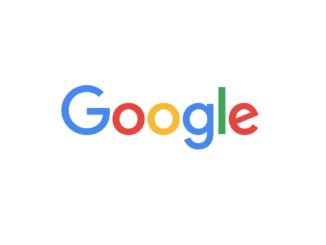

thx man!
Adrian , ai avut timp sa instalezi la iphone si aplicatii crack-uite .ipa ? eu am incercat si nu a functionat . nu-mi poate seta permisiunea 777 la folder Applications ( acel shortcut din root ) . Chiar sunt curios , am incarcat o aplicatie dw de pe net , s-a transferat prin iTunes 8 si dupa aceea cand sa o deschid de pe iphone , ghici ce : Aplication cannot be oppened . si nici macar cele free . :(
trebuie gasita o solutie :D
Btw : Sa fie inceputul unui concediu placut :)
Mersi mult de tot !
(a) deschide iTunes (daca nu e deja deschis) si cu telefonul conectat la pc asteapta pina il vede. apoi apesi Shift+restore si cauti acel firmware descarcat la pasul 1. ai de asteptat pina la 15 minute. lasa-l sa-si faca treaba, chiar daca dureaza mai mult. Conteaza!
Nu trebuie sa fie in Recovery Mode?
unde sunt vremurile cand am deblocat 1.1.3 cu ziphone dand doar doua clikuri si totul a mers perfect….
mi-e si frica sa trec acum de la 1.1.3 la 2.1 cand vad ca trebuie sa urmez o pagina de instructiuni…
apropos am si iMac si pc. cumva e preferabil unul din sisteme pentru trecerea mai usoara la 2.1?
tutorialul tau este pt windows nu?
mersi mult.
keep up the good work
“si mergi la folderul /System/Library/PrivateFrameworks/MobileInstallation.framework/”
Nu-mi vine sa cred ca nu reusesc sa ma descurc cu chestia asta. Nu stiu cum sa ajung acolo in dir ala …
SSH nu e windows lol. Care pune un mic instructaj aici, pentru noi astia care nu prea stim :P Ms
Sper ca diseara fac si eu upgrade-ul ! Merci mult.
daca am un iphone 1.1.4 jailbrekuit cu ZiPhone, trebuie sa fac toti pasii astia ca sa ajung la firmware 2.0 ? Sau pot face update direct din iTunes la 2.1 si pe urma folosesc winpwn…
Stai putin ca eu nu am inteles :
“descarca firmware-ul 2.1 pentru iPhone Clasic” adica tutorialul acesta nu este bun si pt 3g? Oky, inteleg ca ai facut tutorialul pt tel tau, dar daca eu vreau sa fac upgrade la 2.1 trebuie sa descarc alt firmware?
se foloseste WinSCP… dar trebuie sa cauti despre asta tot pe boio.ro !!!
A si inca ceva. Ai spus download la acele bootloadere dar le downloadez si ce fac cu ele ca nu vad nici un pas in care sa poate sa fie folosite. Sa le pastrez doar in eventualitate?
merge perfect :)
Am si eu o problema:
Programul QuickPwn nu imi recunoaste iphoneul.
@mihnea: in ce sens nu il recunoaste? ce zice?
@stefan: da, e pt windows. si merge la fel de usor ca un ziphone. doar ca sunt mai multi pasi.
@betina: da
@speed: 3G nu poate fi deblocat! am scris de sutede ori. poti doar sa-l jailbreakuiesti cu quickpwn si atit.
bootloaderele iti folosesc la partea cu quickpw-ul
Gata,am rezolvat,programul pur si simplu nu vedea iphoneul.
Se bloca in primul screen(ala cu please connect iphone)
Am schimbat portul usb si am restartat pc-ul si a mers.
@fiorel: povestea aia merge. daca nu iti seteaza permisiunile tre sa repeti pasii pina merge. alta solutie nu stiu.
sorry dar sunt inca un pic nelamurit…. daca am 1.1.3 nu pot trece direct la 2.1 deci? sa trec intai la 1.1.4 apoi tutorial de trecere la 2.0+ si apoi trec la 2.1?
si inca ceva: eu am cam 720 de poze pe iphone si nu le-am mai facut backup de cand aveam vreo 120/. am vazut acum cu stupoare ca nu ma mai lasa sa le copiez nici sub imac nici pe laptop cu winxp.
se blocheaza sub orice program cand incerc sa le salvez sau deschid… in rest merge perfect telefonul… si pe telefon le pot vedea sau trimite pe email etc…
a mai avut cineva aceasta problema?
altfel mi-e frica sa trec la 2.1 ca le pierd. agenda am sincronizat-o ca am cont de mobileme deci am backup. dar pierd pozele. pls help.
mersi
stiu ca suna foarte prosteasca intrebarea, dar cum se face back-up la un fisier?
pana acum m-am descurcat la tot ce tine de hackarirea lui iphone os, dar de deblocarea asta imi este putin frica si trebuie sa ma asigur ca stiu tot. multumesc anticipat
@marian: adik il salvezi undeva pe pc, ca sa il ai in caz ca ceva nu merge si sa-l folosesti din nou.
@stefan: ba da, poti. dar tre sa i folosit winpwn inainte. altfel nu merge quickpwn.
pozele le poti salva pe pc si apoi le bagi din nou in tel.
este prima data cand imi iese din prima :D